ב PowerPoint, באפשרותך להוסיף טקסט להגדלת עמעום ולהגדלת עמעום בעת הפעלת הווידאו. על-ידי הוספת אפקטי הנפשה לטקסט, באפשרותך לקבוע כיצד ומתי הטקסט יופיע. בדוגמה שלהלן, אנו להקטין ולהוות את עמעום הטקסט.
הוספת תיבת טקסט עם שכבת-על של טקסט
-
פתח את השקופית שבה הוספת את סרטון הווידאו.
-
בכרטיסיה הוספה, בקבוצה טקסט, לחץ על תיבת טקסט.
-
הצבע על האזור בסרטון הווידאו שבו ברצונך שהטקסט יופיע ולאחר מכן גרור כדי לצייר את תיבת הטקסט מעל הטקסט.
-
הזן את הטקסט בתיבת הטקסט.
החלת אפקטי כניסה ויציאה על הטקסט
-
הצג את הווידאו שלך וחפש את השעה(ות) שבה ברצונך שהטקסט שלך יגדל ויגדל.
-
בכרטיסיה הפעלה , השתמש באפשרויות הוסף סימניה כדי להוסיף סימניה בכל מיקום שבו ברצונך שהטקסט יגדל או להקטין את עמעום הטקסט.
-
בכרטיסיה הנפשות, בקבוצה הנפשה מתקדמת, לחץ על חלונית הנפשה.
-
כדי להוסיף אפקט עמעום כניסה לטקסט, בחר את תיבת הטקסט שאליה ברצונך להוסיף את הנפשת הכניסה.
-
בכרטיסיה הנפשות, בקבוצה הנפשה מתקדמת, לחץ על הוסף הנפשה.
-
תחת כניסה, בחר עמעום.
-
כדי להפעיל את הפקודה של הגורם המפעיל, בחר מחדש את הטקסט בתיבת הטקסט.
-
בכרטיסיה הנפשות, בקבוצה הנפשה מתקדמת, ברשימה גורם מפעיל, בחר בסימניה ולאחר מכן לחץ על הסימניה המתאימה לזמן שבו ברצונך שתיבת הטקסט תגדל.
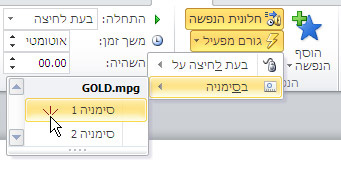
-
כדי להוסיף אפקט עמעום יציאה לטקסט, בחר את תיבת הטקסט שאליה ברצונך להוסיף את ההנפשה יציאה.
-
בכרטיסיה הנפשות , בקבוצה הנפשה מתקדמת , בחר הוסף הנפשה.
-
תחת יציאה, בחר עמעום.
-
כדי להפעיל את הפקודה של הגורם המפעיל, בחר מחדש את הטקסט בתיבת הטקסט.
-
בכרטיסיה הנפשות, בקבוצה הנפשה מתקדמת, ברשימה גורם מפעיל, בחר בסימניה ולאחר מכן בחר את הסימניה המתאימה למועד שבו ברצונך שתיבת הטקסט תקטן את עמעום.
כדי לראות תצוגה מקדימה של האופן שבו יופיעו ההנפשות, עבור לכרטיסיה הצגת שקופיות ולאחר מכן בחר מהשקופית הנוכחית כדי להפעיל שקופית זו.










